隨著科技的發展電梯在建筑設計中的應用也越來越廣泛,那么在使用國產CAD制圖軟件繪制建筑圖紙的過程中,怎么根據載重量繪制電梯呢?接下來的CAD教程就讓小編來給大家介紹一下國產CAD制圖軟件——浩辰CAD建筑軟件中電梯繪制模式之根據載重量繪制電梯的相關操作技巧吧!感興趣的小伙伴可以了解一下哦~
CAD制圖軟件中電梯繪制模式一:
首先打開浩辰CAD建筑軟件,然后點擊=電梯對話框里面電梯類別選擇系列,輸入載重量,此時右邊出現對應的轎廂尺寸和門寬,用戶根據實際需要選擇門形式和一個井道中安裝的電梯數量,選擇門形式,決定此電梯是單側開門還是雙側開門,此后就要按照命令行在圖中繪制了。

請選擇電梯門所在的墻線<退出>:
選擇電梯門所在的墻體,命令搜索到與該墻有關的兩側房間作為候選井道,在其中顯示電梯轎廂和平衡塊,進入如下提示;
選擇平衡塊(紅色)的位置<確定>: 隨著光標拖動切換井道和平衡塊的候選位置,單擊確認當前轎廂與平衡塊(圖中以紅色表示)的位置,如下圖所示;
如果多個平衡塊位于同一個方向,在合適光標位置右擊鼠標(回車),可一次完成一組多個電梯繪制,忽略其他平衡塊位置的選擇。
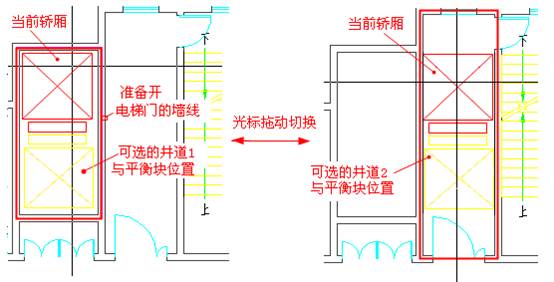
選擇平衡塊(紅色)位置<確定>: 如果電梯數量大于1,會出現本提示,選擇第二個以上的平衡塊位置;
......
完成一組電梯的繪制 給出所有平衡塊位置后,提示一組電梯繪制完成;
請選擇電梯門所在的墻線<退出>: 開始另一組電梯繪制或者關閉對話框退出命令。
如果搜索電梯井失敗,進入三點定位提示的備選方案:
沒搜索到合適的井道,請手動確定井道尺寸!
選擇第一角點<退出>:點取電梯井的一個內角點P1;
選擇第二角點<退出>:點取電梯井與第一點相鄰的角點P2;
確定電梯間的深度<退出>: 點取電梯井深度P3;
請選擇電梯門所在的墻線<退出>: 點取開門墻線,開雙門時可多選,如下圖電梯;
選擇平衡塊(紅色)的位置<退出>: 點取平衡塊的目標位置,多梯時會重復提示;
完成一組電梯的繪制 提示一組電梯繪制完成;
請選擇電梯門所在的墻線<退出>: 開始另一組電梯繪制或者關閉對話框退出命令。
如下圖左的電梯是單梯繪制的,圖右的電梯是多梯繪制的,下圖表示了上述兩個布置方案。
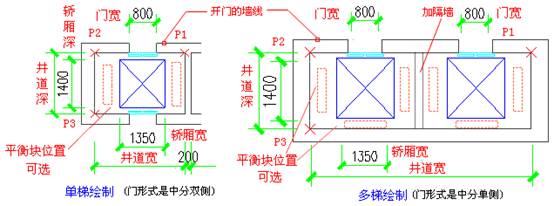
在CAD制圖軟件中進行多梯繪制時,如果勾選“自動加隔墻”,命令將按對話框中給出的隔墻材料和總寬,在電梯與電梯之間居中繪制隔墻。
當選擇的電梯重量過大,當前的井道無法容納該電梯轎廂尺寸時,命令行會提示:
電梯間容量太小!
此時命令會繼續運行,用戶可以給出平衡塊位置,完成電梯繪制,或回車退出當前進程,返回對話框另選其他較小的型號。
這樣根據對話框命令行和設置內容,就可以完成電梯繪制了。
以上就是小編給大家介紹的國產CAD制圖軟件——浩辰CAD建筑軟件中電梯繪制模式之根據載重量繪制電梯的相關操作技巧,下節CAD教程將繼續給大家分享電梯繪制模式的相關技巧,有需要CAD下載的小伙伴可以訪問浩辰CAD官網下載專區免費安裝試用正版國產CAD制圖軟件。
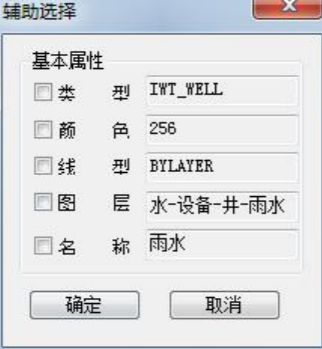
2021-03-17
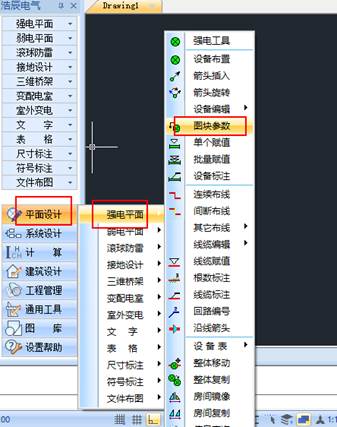
2021-03-08
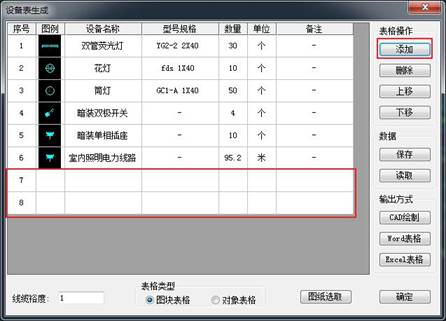
2021-03-05

2021-03-01
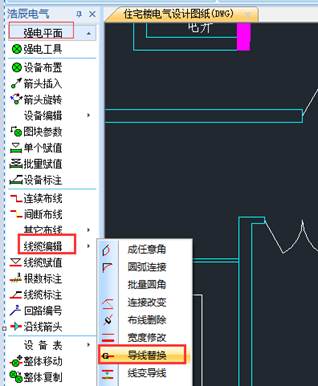
2021-02-07
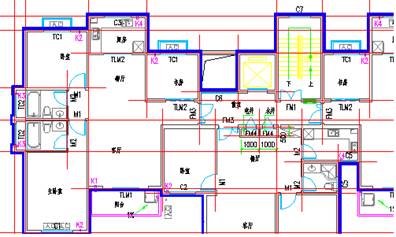
2020-07-31
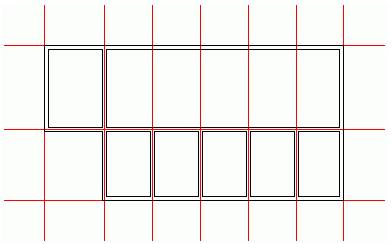
2020-07-31
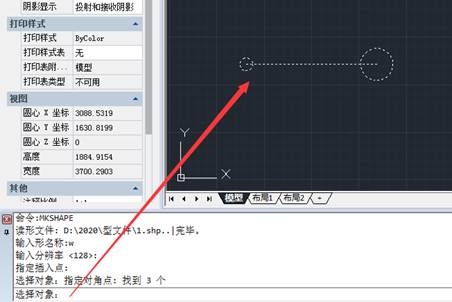
2020-07-27

2020-07-27
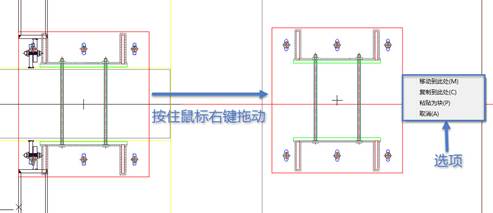
2020-07-27

2020-07-17

2019-11-20
